As animações são uma forma interessante de tornar a sua apresentação de diapositivos mais interessante e chamar a atenção para partes específicas de uma imagem. Mas lembre-se, demasiadas animações e demasiado rápidas podem tornar-se irritantes, por isso, utilize-as com sensatez!
Assistente de animação
Se pretender criar rapidamente uma excelente apresentação de diapositivos, pode utilizar o Animation Assistant. Ajuda-o a aplicar animações automáticas às suas camadas selecionadas com base em algumas regras. Estas regras também funcionam quando adiciona novo conteúdo à sua apresentação de diapositivos. Antes de iniciar um novo diaporama, pode verificar e personalizar estas regras no Assistente de Animação.
No FotoMagico 6.6 e seguintes, a análise automática de imagens AI foi adicionada ao Assistente de Animação. A IA determina o ponto de interesse de cada imagem e cria uma animação centrada no ponto de interesse em vez de apenas no meio de uma imagem.
💬
As regras do Assistente de Animação são aplicadas automaticamente a cada nova camada que é inserida no diaporama. Abra o Assistente de Animação para rever as regras actuais e personalize-as a seu gosto antes de começar a trabalhar num novo diaporama.
Para abrir o Assistente de Animação, selecione Assistente de Animação... no menu Slideshow ou prima ⌥+⌘+1.
Animações manuais
Também pode editar manualmente as animações. Para animar uma camada, certifique-se de que a animação está activada para o diapositivo. Pode fazê-lo marcando a caixa de verificação Animação nas Opções de diapositivos. Também pode ativar a animação através do menu Apresentação de diapositivos ou de um menu de clique com o botão direito do rato.
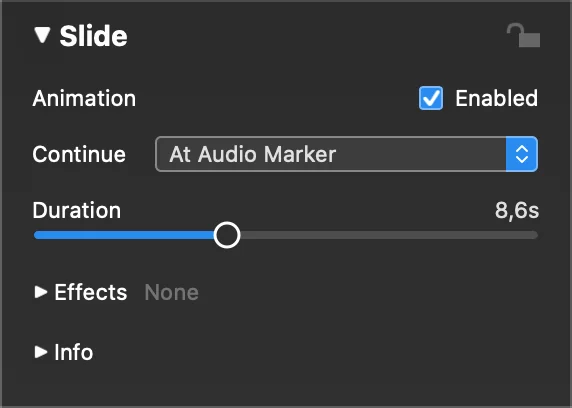
Quando ativa a animação, o Palco mostra o mesmo diapositivo duas vezes: uma no lado esquerdo para o início da animação e outra no lado direito para o fim.
Para criar a animação, pode posicionar, ampliar e rodar as camadas no lado esquerdo e, em seguida, repetir o processo no lado direito. A velocidade da animação é determinada pela duração da animação, que pode ser definida nas Opções de slide. Pode pré-visualizar a animação clicando no botão Reproduzir ou premindo space.
Foco de atenção
Para ajudar a concentrar a atenção do público numa parte específica de uma imagem, pode utilizar a animação panorâmica e zoom. Este efeito tem o nome do realizador de documentários Ken Burns, que o popularizou.
O FotoMagico fornece um pequeno círculo branco chamado indicador de ponto fixo de panorâmica e zoom. Mostra o ponto que permanece fixo durante a animação, tornando-se o foco de atenção.
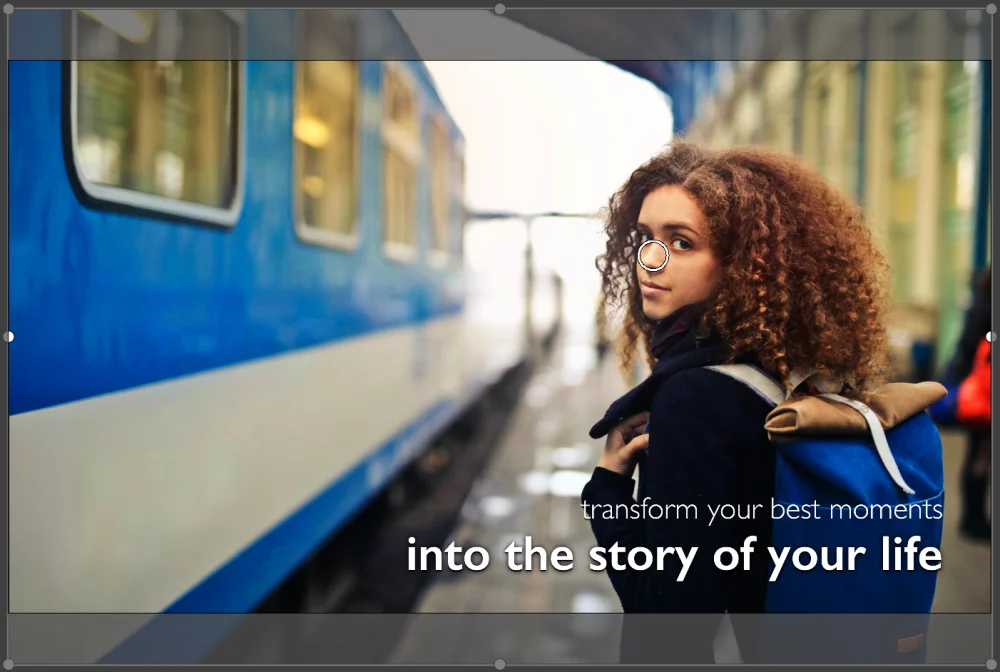
Pode arrastar ou ampliar uma camada e o indicador será atualizado automaticamente.
💬
Também pode arrastar este indicador para a parte de uma camada de imagem que pretende que seja o foco de atenção.
Se não vir o círculo indicador, isso pode ter várias razões:
- A camada não utiliza qualquer zoom
- O indicador do ponto de fixação do pan & zoom foi desativado no Preferências
- O indicador está fora da região atualmente visível
Tempo de animação
A curva Velocidade de animação no Opções de imagem permite-lhe afinar o tempo das suas animações. Pode arrastar os pontos na curva para definir atrasos, atenuação, atenuação e atrasos finais para a animação. Existem opções predefinidas como:
- Linear,
- Acalme-se,
- Sair, e
- Facilidade de entrada/saída
para o ajudar a começar.
Por defeito, a imagem é animada a uma velocidade constante:
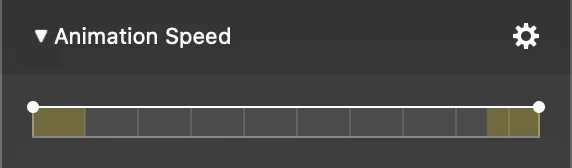
O tempo da animação é representado por uma barra. As áreas sombreadas a amarelo à esquerda e à direita mostram as transições de entrada e de saída, enquanto a secção central representa a animação propriamente dita. É importante ter em conta estas áreas de transição quando planear a sua animação.
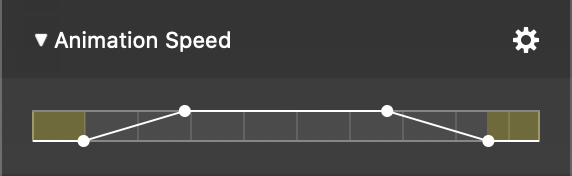
Pode controlar o tempo arrastando os pontos da curva para a localização pretendida. Estes encaixam-se automaticamente nos limites de transição. Se pretender mais controlo, pode desativar temporariamente o encaixe premindo o botão
Mais exemplos
Seguem-se alguns exemplos para o ajudar a compreender o tempo de animação:
Exemplo 1: A animação começa com uma breve pausa, depois vai diminuindo lentamente e continua a uma velocidade constante até ao fim do diapositivo.
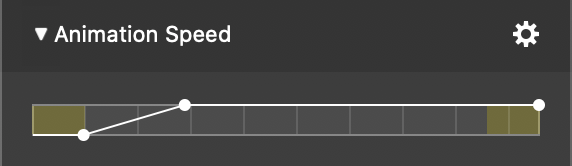
Exemplo 2: A animação começa imediatamente, diminui em direção ao final e faz uma breve pausa antes de passar para o diapositivo seguinte
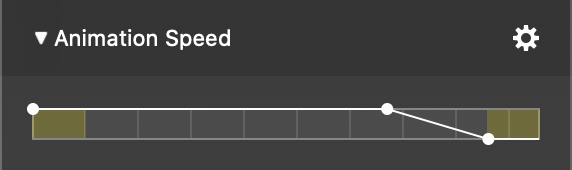
Exemplo 3: A animação pára no meio por um tempo antes de continuar até o final.
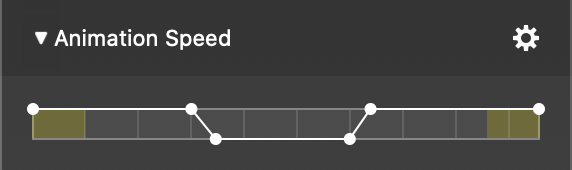
Com estas dicas, pode criar animações fantásticas para a sua apresentação de diapositivos e impressionar o seu público! Divirta-se a experimentar diferentes efeitos e tempos!
